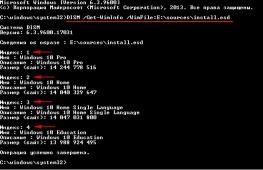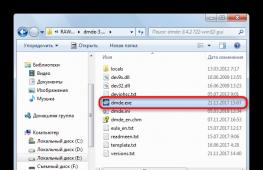Что важно знать перед покупкой компьютера. Что нужно знать при покупке персонального компьютера
В жизни бывают разые ситуации, например, техника нужна уже сейчас как орудие труда, а заработки будут потом. И, естественно, как вариант, покупка компьютера б/у становится актуальной. Конечно, куда приятней получить новенький компьютер. Но реалии таковы, если денег в обрез, а банк кредитовать не хочет, выход один - покупка компьютера бывшего в употреблении (http://notebooksbu.com/product-category/kompyutery_bu/).
Преимущества покупки компьютера Б/У
В первую очередь это, разумеется, меньшая стоимость покупки. Даже если у вас есть деньги на покупку нового компьютера, но не хватает на принтер или роутер, таким образом можно сэкономить.
Еще одна особенность - покупка полного комплекта. Зачастую бывший хозяин продает комплектом: монитор, системный блок, мышка, клавиатура - садись и работай, вам не надо бегать в салоны за менеджером в выборе дополнительных девайсов, не успевая при этом уследить, что он вписывает вам в счет технику подороже, качеством похуже. Зарабатывая на вас себе процент от сделки.
Также функциональность может быть намного лучше, чем в компьютерах, собранных в салонах офисной техники. Так как бывший хозяин мог под себя увеличить оперативную память, заменить процессор. Конечно же, это может обернуться минусом, так как жадность человеческую никто не отменял. Но бывает и наоборот. Продвинутый пользователь выжал из машинки всё что мог, и дальше ее уже нельзя апгрейдить, или просто надоело видеть одно и то же перед собой. И есть неплохой шанс приобрести игровой компьютер (http://notebooksbu.com/igrovoy_kompyuter/).
Правила покупки компьютера Б/У
Чтобы обезопасить себя от жадных мира сего и не чувствовать себя полным чайником в офисной технике, рассмотрим несколько правил покупки компьтера б/у.
Правило 1. В первую очередь - немного психологии, постарайтесь выяснить причину продажи. Если продавец нечист на руку, он будет юлить и извращаться. Человек, которому скрывать нечего - ответит прямо. Не ведитесь на отличные характеристики и годы выпуска - все это может быть простой пылью в глаза.
Правило 2. Не пожалейте времени ознакомиться с ценами на выбираемую технику. Приблизительно так: вы нашли компьютер, переписываете его характеристики, вбиваете в поисковик и отслеживаете сколько стоит новый компьютер с такими параметрами. Чтобы жадина не впарила вам свое старье по цене нового.
Правило 3. При покупке спрашивайте у бывшего владельца наличие дисков с драйверами устройств. Они вам могут понадобится, если вы, например, захотите переустановить операционну систему. В крайних случаях может пропасть звук, или перестанет работать клавиатура. Тогда вы просто воспользуетесь диском с драйвером и проблема будет решена. Если же нет, то это трабл на вашу голову с обращением в ремонт.


Правило 6. Монитор. А точнее его разрешение. Желательны параметры 1024 Х 768, так как на меньших и игры не потянут. Если это ЭЛТ или ЖК мониторы, то следует обратить внимание на битые пиксели (темные либо белые точки) и полосы с рябью (да, бывает и такое). Чтобы вам не говорил продавец - такой монитор вам не нужен.

Вот 7 простых правил, которые, надеемся, помогут вам в покупке компьютера Б/У. Желаю удачи!
С чего начинается покупка компьютера?
Конечно, же с самой мысли, что его необходимо купить:-) Причин может быть множество - как подобрать себе электронного "друга" я постараюсь популярно рассказать в этой статье. Для начала, думаю, нам следует определиться с местом, где мы будем покупать свой новый компьютер, о специфике и подборе под определенные нужды поговорим чуть ниже.
Компьютеры можно условно разделить на: "фирменные" и "самосборы"
.
И у первой и у второй категории имеются свои плюсы и минусы.
Рождение "фирменного" компьютера
происходит следующим образом. Сперва разрабатывается Типовая конфигурация
- эта конфигурация собирается на стенде и начинает подвергаться различным испытаниям. Вкратце данную процедуру можно описать так - компьютер на очень большой срок (больше суток) помещается в шкаф, температура в котором составляет больше 40-ка градусов, затем к нему начинают применятся различные "стресс-тесты", т.е. помимо жары его еще и начинают нагружать до кучи различными тяжелыми приложениями (3D-графика и прочее) и наблюдают за его реакцией. Если происходит сбой, то конфигурацию переделывают и начинают все тесты с самого начала. Если компьютер прошел испытания без сбоев, то конфигурацию считают удачной и запускают на конвейерную сборку. В результате фирма-продавец может установить на конфигурацию более низкую цену и дать более продолжительную гарантию на изделие. Обуславливается это тем, что продавец уверен, что его товар надежен и мало вероятно, что произойдет сбой. Ведь не секрет, что за гарантию любого изделия мы платим уже при его покупке (не обязательно компьютера, совершенно любого изделия, будь это, например, холодильник, телевизор или автомобиль - гарантийный ремонт уже включен в стоимость изделия. Ведь не будет же производитель работать себе в убыток?), а такой подход позволяет уменьшить этот "гарантийный" процент. Ну, и товар Вы получаете, естественно, более высокого качества. И, казалось бы, все так хорошо в этой фирменной сборке, все продумано, все проверено, но вот теперь ложка дегтя - это нечистые на руку производители. К сожалению случается такое, что люди платят большие деньги, покупая компьютер в "солидной организации" с витринами, неоновыми огнями, брендовым названиям и так далее, а получают низкокачественные изделия… Увы, такое случается. Единственное, что тут можно посоветовать, это приобретать компьютеры в серьезных компьютерных салонов и избегать приобретения таких вещей в различных гипермаркетах - там обычно дешево, но если вы не специалист - рекомендую не связываться, т.к. начинка большинства из них не очень высокого качества. В итоге, сэкономив на компьютере сейчас, вы можете разориться на его обслуживании потом. У меня большой опыт работы в сфере компьютерной помощи и я могу сказать по опыту, что эти компьютеры нормально работают совсем недолго, а потом начинаются проблемы.
"Самосбор" - покупается по деталям, собирается "кулибиными" на коленке. Это возможно благодаря политике компании IBM, которая в свое время создала компьютеры с открытой архитектурой, в результате появилось множество производителей-конкурентов, производящих совместимые (или условно-совместимые?) комплектующие для IBM-совместимых (а именно такие стоят у большинства из нас дома) компьютеров. Что же получается в результате: компьютер, конечно, включается и работает (некоторые экземпляры, даже, очень хорошо), но вероятность сбоя "на ровном месте" такого компьютера, естественно, выше, т.к. он не прошел в необходимом объеме тесты "на выносивость", а просто собран своими руками. Я не хочу охаивать все самосборы, случаются действительно хорошие экземпляры, надежные и стабильные, но чтобы такие собирать нужны определенные специальные знания . И, хотя, все комплектующие должны взаимодействовать по определенному стандартизированному протоколу, исключения все таки случаются и в результате может произойти такая история, что компьютер будет "виснуть" на ровном месте, либо же внезапно производить перезагрузку системы, а проблема может заключаться всего лишь в том, что, например, видеокарта не очень хорошо совместима с данной материнской платой. Да и гарантия, кстати, у самосборов заметно меньшая по сроку и определяется гарантией на каждую комплектующую отдельно.
Резюме по первому разделу:
Было сказано много всего и разного, но как же быть, где и как приобретать себе надежный персональный компьютер? Вкратце повторю сказанное выше - фирменная сборка при условии покупки в серьезном компьютерном салоне - это высокая надежность, большой срок гарантии и сниженная цена за счет более дешевой гарантии. Если Вы не очень хорошо разбираетесь в компьютерах, то лучше не рисковать, а идти в Серьезный салон. Если Вы натура творческая и хотите, чтобы у Вас дома стоял эксклюзив именно в таком корпусе, именно с таким блоком питания, именно в такой комплектации и если Вы имеете навыки успешных войн с компьютерами - выбирайте вариант "самосбор".
Как определить конфигурацию под свои нужды?
Это очень важный момент, который обязательно нужно определить перед покупкой компьютера. Ведь компьютер - не игровая приставка, для которой все ПО разрабатывается с учетом возможностей производительности приставочного оборудования. Как не переплатить за компьютер, если он вам нужен исключительно для работы с текстовыми документами, просмотра фильмов, прослушивания музыки и навигации в Интернете и наоборот, как не прогадать, если Вы занимаетесь обработкой звука, видео, а может быть Вы заядлый геймер? Ниже я привожу, на что следует обратить внимание при покупке компьютера, удовлетворяющего Вашим требованиям (я буду приводить все конфигурации для операционной системы Windows XP, что же касается Windows Vista могу сказать, что все то же самое, только не менее 4 Гигабайт оперативной памяти - официально компанией Microsoft заявлено, что не менее 1 Гб памяти требуется , но по факту для нормальной работы - 4 Гб, например, для корректной работы Windows Aero):
- Компьютер в качестве домашнего медиа-центра
(просмотр фильмов, прослушивание музыки, навигация в Интернете, работа с документами, работа с 1С и т.п.)
Для Windows XP достаточно интегрированной в чипсет видеокарточки, интегрированного же звукового кодека, обязательно не менее 512 Мегабайт оперативной памяти, все остальное - произвольно. Для Windows Vista - все тоже самое, только не менее 2 Гигабайт оперативной памяти (в самом худшем случае 1 Гигабайт, хотя для комфортной работы должно стоять 4).
- Компьютер для обработки видео, а так же серьезная работа с графикой
(в т.ч. и векторной). Так же на этом компьютере пойдет большинство современных игр (пусть и не в максимальном качестве изображения).
Видеокарта с объемом видеопамяти не меньше 256 Мегабайт (для 3D графики лучше еще больше, для не очень продвинутой работы с видео можно ограничиться 128 Мб видеопамяти), блок питания - не менее 450 Ватт, объем оперативной памяти - не менее 2 Гигабайт (для Windows Vista не менее 4 Гб, помните? (смайл)). Жесткий диск - на сколько хватит денег и амбиций. Не менее 120 Гб.
- Компьютер для обработки звука - видеокарта произвольная, звуковая карта - не ниже Creative Audigy 2 - для начинающих и любителей такая вполне подойдет, а профи имеют свои собственные вкусы и предпочтения на счет того, какая должна быть звуковая карта и сколько тысяч вечно-зеленых тугриков она должна стоить. Память, опять же, не менее 2 Гб., блок питания лучше не менее 400 Ватт - от того, на сколько чистое и стабильное питание очень сильно зависит количество звуковых помех. Жесткий диск объемом не менее 80 Гб. (лучше больше)
- Компьютер для игр. Если Вы профессиональный геймер, и Вам, как наркотик, нужны все последние новинки, навроде Crysis и все в этом духе и, непременно в наиболее высоком качестве - то вы и сами знаете, какую конфигурацию Вам следует приобрести;-). Если же не знаете, то тут правило только одно - для серьезных игр слишком много мегагерцов, а также объема памяти и мощности питания не бывает. Тем более, что большинство выходящих игр изначально не соответствуют максимальной конфигурации компьютеров-ровесников, так что тут нет предела совершенсту.
Какой выбрать монитор?
Очень важный вопрос - выбор монитора, ведь от его выбора зависит многое, в том числе ваше собственное здоровье и зрение. Сейчас выбрать монитор стало проще, т.к. на рынке мониторов доминируют ЖК-варианты - тут стоит лишь обратить внимание на следующие моменты:
1. Обязательно при покупке монитора требуйте проверки именно ВАШЕГО экземпляра. Дело в том, что в России действует стандарт - монитор считается нормальным если у него есть до 3-х (!) битых пикселей (на экране видны либо черные, либо белые, либо любых других цветов неменяющиеся точки). Но стандарт-стандартом, а смотреть на монитор то Вам… И любоваться этими битыми пикселами, если они у Вас есть - тоже Вам! Поэтому, если увидели их дома - поздно, в магазин обратно уже не примут, если один, два или три битых пикселя - стандарт. А возврат по причине того, что "не понравилось" тоже оформляется довольно так тяжело, т.к. для этого нужно, чтобы все наклеечки, все пломбочки, все проводочки были на месте, заклеены и запечатаны так, как этот монитор вышел с завода. Поэтому обязательно проверяем монитор при покупке и требуем заменить сразу же на месте.
2. Визуально для себя определяем качество цветопередачи, ходим около монитора и заглядываем на него справа и слева, дабы определить визуально, какой же у него в действительности (а не по спецификации - там довольно часто заявляют заведомо нереальные цифры) угол обзора. Если все устраивает (и диагональ и цветопередача и угол обзора) идем оформлять заказ (не забывая про пункт первый, разумеется).
3. Какая же должна быть диагональ у монитора? Честно говоря, тут все индивидуально, но считается, что оптимально и для работы и для игр диагональ 17-19 дюймов - глаза не разбегаются, когда на экране какой-нибудь экшн. БОльшие диагонали чаще всего имеют Wide-форму, т.е. не 3:4, как обычный экран, а 9:16 - как для просмотра широкоэкранного видео. Некоторые специально приобретают себе именно такие мониторы для работы в среде Adobe Photoshop, либо Corel Draw, например, потому что (кто работал в этих программах - поймут) на них удобно размещать панели инструментов по боковым краям экрана и спокойно заниматься обработкой изображений. Однако, если Вам не требуется такая специфика, то я бы рекомендовал остановиться на 19 дюймовом варианте (ну или 17 - тоже ничего).
Вот, пожалуй, все, что нужно знать при покупке компьютера. Я специально не стал приводить никаких брендов, никаких моделей и обозначений, т.к. если Вы слабо разбираетесь в компьютерах, то скорее всего пойдете его покупать в салон, а там все конфигурации собраны как надо, а если Вы все таки взяли на себя смелость собрать компьютер самостоятельно, то это дает основание предположить, что компьютерным железом вы в определенной степени знакомы и уже имеете свою точку зрения относительно того, что и как должно быть в компьютере. Единственное, что я хочу привести на последок - это самые стабильные связки - процессор-чипсет.
Сегодня, наверное, нет таких людей, которые не имеют домашнего компьютера. Мало того, у многих стоит по компьютеру в каждой комнате, и имеется рабочий ноутбук. Однако далеко не секрет, что техника с каждым днем все больше совершенствуется, и компьютеры не исключение. Можно, конечно, обновлять некоторые части, но со временем придется поменять весь компьютер.
Выбираем системный блок
Первым при выборе будущего компьютера следует обратить внимание на его начинку, т.е. на то, что находится внутри системного блока. Тут следует обращать внимание на все детали: тип и частота процессора, объем видеопамяти и оперативной памяти (ОЗУ), емкость жесткого диска, наличие DVD-привода и т.д.
Процессор
Основными брендами процессоров являются Intel и AMD. Процессор среднего компьютера имеет 4 ядра, частота каждого ядра 3 GHz. Также существуют некоторые семейства процессоров - Intel Celeron, Intel Pentium, Intel Core 2 Duo, Intel Core i7, AMD Athlon, AMD Phenom и т.д. Процессоры AMD всегда стоили дешевле, чем процессоры Intel, при этом, не отличаясь в качестве.
Оперативная память
В следующую очередь следует обратить внимание на оперативную память. Более современный тип памяти - DDR 3. ОЗУ может быть 2 Гб, 4 Гб, 8 Гб и т.д. От количества ОЗУ также будет зависеть и цена покупаемого компьютера. Не стоит забывать и о том, что в компьютер можно установить 4 планки памяти, т.е. в любое время можно будет добавить ОЗУ в свой ПК.
Видеокарта
Далее смотрим, какая стоит видеокарта в компьютере. Она может быть встроенной и дискретной. Лучше, если видеокарта будет дискретной, т.к. у нее выше производительность. Самыми популярными видеокартами являются GeForoe и Radeon, также в последнее время стала популярной Intel HD. Причем в компьютере с процессором Intel будет установлена видеокарта GeForce или Intel HD, а в компьютере с AMD - Radeon. Для средне недорогого компьютера вполне подойдет карта с 1 Гб видеопамяти.
Жесткий диск
Далее можно проверить, какой установлен винчестер, точнее, сколько в нем памяти. В среднем, устанавливают в моноблоках жесткий диск на 500 или 750 Гб. Однако даже если у вас будет винчестер на 250 ГБ, то в будущем всегда можно будет восполнить нехватку свободного места, докупив дополнительный HDD накопитель.
Блок питания, материнская плата, DVD-привод
Также при выборе системного блока следует обратить внимание на мощность блока питания, наличие звуковой и сетевой карты - обычно в стандартной комплектации они интегрированы в материнскую плату. Выбранный же процессор должен быть совместим с установленной материнской платой. Почти во всех комплектациях имеется DVD-RW привод.
Монитор и дополнительные аксессуары
Выбрав моноблок, который вам больше всего подойдет, можно приступить к выбору монитора. Тут следует обратить внимание на диагональ, интерфейс подключения и тип дисплея. По типу дисплей может быть LED - (OLED) или LCD (TFT] LED - технология придумана, относительно, недавно. По сути это тот же TFT монитор, но с измененной подсветкой. Диагональ дисплея может быть от 15 до 25 дюймов и более, тут выбор за вами, все зависит оттого, какой монитор вам нужен, и сколько осталось денег после выбора системного блока. Интерфейсы у мониторов обычно VGA, DVI, HDMI. В более дорогих моделях может присутствовать USB-интерфейс. При покупке компьютера не стоит забывать о клавиатуре и мыши, можно взять веб-камеру и блок бесперебойного питания.
Пара советов!
Первоначально при покупке стационарного компьютера нужно определиться для чего он вам нужен. Если просто для интернета, работы, просмотра фильмов, то это одно. Если же вам нужен игровой компьютер, то это совсем другое.
Прежде всего, рекомендую покупать не собранный системный блок, а самостоятельно покупать в него детали и постепенно собирать. Во-первых, так выйдет гораздо дешевле, во-вторых, вы купите детали с гарантией обслуживания и можете спокойно их менять. Тогда как если покупать собранный системный блок, то он будет опломбирован и вы не сможете залезть внутрь, если не хотите лишиться гарантии.
Также хочу обратить внимания на то, что очень важно выбрать правильный монитор, чтобы потом не испортить себе зрение. Сразу определите место, где будет стоять монитор. Определите расстояние, на котором от него будете находиться вы, а потом только покупайте модель, которая вам более всего подойдет под ваши требования.
Как видим, выбор персонального компьютера достаточно сложный и занимает много времени, поэтому большинство уже отходит от пользования персональными компьютерами и все чаще покупаются ноутбуки или планшеты. Но в ПК есть своя прелесть и не всем она понятна.
Стационарные ПК в 2к18?
Не вижу смысла покупать в 2к18 стационарные компьютеры. Мне кажется, сейчас куда актуальнее ноутбуки: по характеристикам не уступают большим собратьям, намного мобильнее, а по цене часто выгоднее. Даже бабушке купила вместо старенького десктопа ноут. Для звонков по скайпу, серфинга в Интернете, просмотра фильмов достаточно и простенького HP за 14 тыс.
Не представляю свою жизнь со стационарным ПК. Это же ни на учебу его не взять, ни на работу. И что, за чужим сидеть, который непредсказуемо себя ведет, да еще и неудобные клавиатуры, мышки?
Не являюсь любителем компьютерных игр, может поэтому и не вижу смысла.
Помощь в выборе ПК
Очень своевременная статья, как раз сейчас хочу сменить своего старичка на новый компьютер, который нужен в том числе и для работы, но и фильмы, музыку никто не отменял. О современных моделях вообще ничего не знаю, какие у них там сейчас параметры и что по функционалу. Только с монитором более или менее определился, вебкамера тоже обязательный атрибут - часто общаюсь с родственниками, которые живут в другой стране, по скайпу. Мышка и клава перейдут по наследству от старичка - они меня пока устраивают) Жесткий диск, скорее всего, возьму на 500 ГБ - должно хватить, даже и много, сейчас как-то все онлайн смотрят, а не как раньше - скачивают на компьютер, ну а в современные "тяжелые" игры я не играю. Поэтому и дорогая игровая видеокамера мне тоже не нужна, но при этом нужна хорошая, чтобы нормально фильмы можно было смотреть. В процессоре и оперативной памяти вообще не разбираюсь - наверное, буду спрашивать у консультантов на месте, хотя они любят впарить подороже, надо и самому немного в теме быть. DVD привод, наверное, тоже уже мало актуален, не помню, когда в последний раз пользовался дисками, сейчас все на флешке или просто скачивается из интернета. Но он ведь все равно есть во всех моделях, я так понимаю.
Мой подход к выбору ПК
Мой старый компьютер стал постоянно виснуть, при проигрывании видео отставал звук и было еще много всяких проблем. Когда я решила купить новый системный блок и монитор, принялась изучать какие характеристики актуальны в наше время, чтобы и поработать в графическом редакторе, и фильмы онлайн посмотреть, и в игры современные поиграть. В этом мне помогла именно эта статья. Я выписала для себя наиболее важные моменты и уже с ними пошла гулять по интернету. И столкнулась с некоторыми проблемами, некоторые процессоры, материнские платы и видеокарты просто не совместимы между собой. Нужно заходить на сайты производителей, там выбирать, что к чему отлично подойдет. В итоге я собрала системный блок из процессора Core i5-7400, видеокарты GeForce GT 730, материнской платы Intel H110, оперативной памятью в 4ГБ. Остальное поставили обычное. Купила хороший монитор, беспроводную клавиатуру и мышь. Теперь не могу не нарадоваться! Работать одно удовольствие, фильмы смотрю без задержек в воспроизведении.
Ну а если вы не хотите сами комплектовать системный блок, то сейчас есть большое количество готовых решений на любой вкус и кошелек. Мой системник вышел около 40 тысяч. И это средняя цена. Всем удачной покупки!
В целом правильно написано.
В целом все правильно написано, сам не так давно приобретал новый системный блок. Процессор выбрал Intel Core i7. Жесткий диск взял на 2 Тб. С чем больше всего возникли проблемы, так это с видеокартой, цены на них подскочили за последний год просто нереально. Во всем виноваты майнинг фермы, которые массово их скупают, и создают дефицит. В итоге приобрел GeForce на 3 Гб. Блок питания взял помощнее, не помню название. Еще купил хорошую систему охлаждения, чтоб игры от перегрева не тормозили. Монитор не покупал, так как у меня и так неплохой Acer 21". В принципе, то, что я собрал меня полностью устраивает.
Этой информацией можно руководствоваться при выборе компьютера или отдельных комплектующих в интернете или обычном магазине.
1. Процессор
От процессора сильно зависит быстродействие всего компьютера, поэтому он выбирается в первую очередь. Процессоры производят две крупных компании Intel и AMD.
Процессоры Intel Core в целом имеют более высокую производительность на ядро, благодаря чему опережают процессоры AMD Ryzen в большинстве современных игр и больше подходят для сборки мощных игровых компьютеров.
Процессоры AMD Ryzen в свою очередь выигрывают в многопоточных задачах, таких как монтаж видео, в принципе не сильно уступают Intel Core в играх и прекрасно подойдут для универсального компьютера, используемого как для профессиональных задач, так и для игр.
Если ваш бюджет ограничен, но в будущем вы хотите иметь мощный ПК, то можно для начала приобрести недорогую модель, а через 2-3 года поменять процессор на более мощный.
Все процессоры независимо от производителя отличаются количеством ядер, потоков и частотой. Кроме того, процессор может иметь встроенное видеоядро, что позволяет сэкономить на покупке отдельной видеокарты, но не подходит для игровых компьютеров.
Для работы с документами, интернета и просмотра видео, будет достаточно 2-ядерного процессора с частотой ближе к 3 ГГц или выше. Особенно выгодным решением будет современный процессор Pentium с технологией многопоточности (Hyper-threading), что позволит 2-ядерному процессору обрабатывать данные в 4 потока, существенно увеличивая производительность.
С появлением таких моделей, более дорогие процессоры Core i3 потеряли свою актуальность, а Pentium можно рассматривать как временное решение даже для игр, с перспективой замены на более мощный процессор (Core i5, i7) в будущем.
Для игрового компьютера нужен минимум 4-ядерный процессор с частотой ближе к 3.5 ГГц или выше (типа Core i3).
Процессор Intel Core i3 8100
Для игрового ПК среднего класса подойдет 6-ядерный Core i5. Также современные игры научились использовать многопоточность, так что для мощного игрового ПК желательно брать Core i7 (6 ядер / 12 потоков).
Для монтажа видео и других многопоточных задач оптимальным выбором на сегодня будет Ryzen 5/7 (6-8 ядер / 12-16 потоков) с частотой ближе к 4 ГГц, который также позволит комфортно играть в современные игры.
Процессор AMD Ryzen 5 2600
2. Кулер для процессора
Для охлаждения процессора используется кулер, который состоит из радиатора и вентилятора.
Большинство процессоров, в конце маркировки которых присутствует слово «BOX», продается в комплекте с кулером. Но некоторые более дорогие боксовые процессоры могут не иметь кулера в комплекте. Если в конце маркировки написано «Tray» или «ОЕМ», то кулера в комплекте нет.
Самые слабые процессоры типа Pentium проще и дешевле приобрести в комплекте с кулером. А вот процессор среднего или высокого класса часто выгоднее купить без кулера и отдельно подобрать для него подходящий кулер. По стоимости выйдет примерно столько же, а по охлаждению и уровню шума будет значительно лучше.
Оптимальными по соотношению цена/эффективность на сегодня являются башенные кулеры с вентилятором 120 мм и 4-5 тепловыми трубками производства Zalman и DeepCool.
Кулер для процессора Deepcool GAMMAXX 400
Более подробная информация есть в статье и обзоре кулера на нашем сайте, а рекомендации по выбору кулера для разных процессоров вы можете скачать по .
3. Оперативная память
В современных компьютерах используется память DDR4 с частотой преимущественно 2400, 2666 и 3000 МГц.
В играх частота памяти оказывает небольшое влияние и переплачивать особого смысла нет, достаточно будет взять на 2666 МГц, это самый оптимальный вариант на сегодня, так как поддерживается современными процессорами и стоит почти так же как более медленная на 2400 МГц.
Для профессиональных приложений, особенно в паре с процессором Ryzen, можно взять память с частотой 3000 МГц. Разница в производительности тут будет побольше, но это не должно быть в ущерб процессору и видеокарте. Учтите, что ваша материнская плата должна поддерживать память требуемой частоты.
Если установлена одна планка памяти, то она будет работать в одноканальном режиме, если две планки – в двухканальном. Это значительно увеличивает скорость работы памяти, поэтому желательно брать память двумя планками. Но для офисного компьютера с головой достаточно и одной планки памяти на 4 Гб.
Для мультимедийного ПК объем в 4 Гб можно рассматривать как экономный вариант с возможностью добавить еще 4 Гб в будущем. Но лучше сразу поставить 2 планки по 4 Гб (для более быстрой работы в двухканальном режиме), это же будет вариант минимум для игрового компьютера.
Оперативная память Crucial CT4G4DFS8266
Для мощного игрового ПК нужно 2 планки по 8 Гб, которые лучше и дешевле будет купить одним набором.
Оперативная память Corsair CMK16GX4M2A2666C16
Для профессионального монтажа видео и других тяжелых задач желательно иметь от 16 Гб оперативки и более, опять же двумя планками. Но в принципе в любом случае можно купить одну планку сейчас и одну чуть позже.
Что касается радиаторов, то современная оперативка DDR4 с частотой до 2666 МГц практически не греется и радиаторы на ней будут носить чисто декоративный характер. Так что, если хотите, на этом можно сэкономить, например, взяв отличную память Crucial без радиаторов. Память с частотой от 3000 МГц имеет повышенное напряжение питания и греется несколько сильнее, радиаторы на ней в любом случае будут.
Модули памяти изготавливает множество производителей и они имеют разное качество. Лучшая память производится под брендами: Corsair, Crucial, HyperX. К хорошим и недорогим производителям относятся: AMD, GeIL, Goodram, G.Skill, Team, Transcend. Большой популярность пользуется оперативка Samsung и Hynix, но среди нее много подделок.
4. Видеокарта
Видеокарта предназначена прежде всего для игр, но также используется в обработке видео, ускоряя воспроизведение эффектов при монтаже и рендеринг в 5-10 раз.
Если компьютер нужен только для работы, интернета и просмотра видео, то отдельная видеокарта ему не нужна и вполне хватит процессора с видеоядром. Если компьютер предполагается использовать для современных компьютерных игр, то без отдельной видеокарты никак не обойтись.
Видеокарты разрабатывают две крупных компании nVidia и AMD. Видеокарты nVidia продаются под брендом GeForce, а видеокарты AMD – под брендом Radeon. Видеокарты nVidia GeForce стоят немного дороже чем AMD Radeon, но разница в цене не так значительна (10-20%). Я рекомендую видеокарты nVidia GeForce, так как под них оптимизируется большинство игр, в результате чего они показывают более высокую производительность и меньше глюков. Кроме того видеокарты nVidia GeForce лучше подходят для записи видео с экрана, стриминга и монтажа видео.
Видеокарты как GeForce так и Radeon производит множество компаний. Я рекомендую выбирать видеокарты 3-х самых популярных брендов, которые хорошо себя зарекомендовали: ASUS, MSI и Gigabyte.
Современные игры требуют 3-4 Гб и более видеопамяти. Ширина шины (128-384 бит) сегодня отошла на задний план, так как современные видеокарты оснащают шиной памяти с пропускной способностью достаточной для каждого конкретного видеочипа. Ну и само собой все современные видеокарты оснащаются памятью GDDR5 или еще более быстрой GDDR5X, HBM (топовые модели).
В этой статье я не буду рассматривать все нюансы и технические особенности видеокарт, а порекомендую конкретные модели.
Самый доступный вариант минимум на сегодня это GeForce GTX 1050
. Но она имеет слабый видеочип, обычно всего 2 Гб памяти и потянет современные игры только на низких настройках графики. В качестве бюджетного варианта для игры на средних настройках можно рассматривать GTX 1050 Ti
с 4 Гб памяти.
Видеокарта Gigabyte GeForce GTX 1050 Ti GV-N105TOC-4GD
Несколько дороже можно взять GTX 1060
, которая почти в 2 раза мощнее и это наиболее интересный вариант на сегодня. Она обеспечит достаточную для комфортной игры частоту кадров на высоких настройках в современных играх. Есть версия на 3 Гб, чего в принципе достаточно большинству игр. Но некоторые игры требуют 4 Гб видеопамяти, поэтому при возможности лучше взять версию на 6 Гб, которая еще и на 10% мощнее по процессору.
Видеокарта Gigabyte GeForce GTX 1060 GV-N1060WF2OC-6GD
Видеокарта GTX 1070
на 50% мощнее чем GTX 1060 и обеспечит динамичную игру на высоких настройках в Full HD во всех современных играх. Но, если хотите иметь некоторый запас на будущее, лучше взять GTX 1070 Ti, которая не на много дороже. Это оптимальный по соотношению цена/производительность вариант для мощного игрового компьютера.
Видеокарта MSI GTX 1070 Ti ARMOR 8G
Видеокарта GTX 1080 всего на 8% мощнее чем GTX 1070 Ti, поэтому рассматривать ее не так целесообразно, как почти на 30% более мощную GTX 1080 Ti, которая обеспечит непревзойденную производительность на ультра настройках в Full HD и минимально приемлемую производительность на высоких настройках в 4K. Но для комфортной игры в 4K нужно уже брать новую топовую видеокарту RTX 2080 Ti .
Что касается монтажа видео, то для тех кто в теме давно не секрет, что использование видеокарты ускоряет рендеринг видео в 5-10 раз. Но для этого нужна правильная видеокарта, так как не все модели могут использоваться с этой целью. Вариант минимум это GTX 1060 на 3 Гб, если вас интересуют еще и игры, то лучше взять GTX 1070 Ti, смотрите по своим возможностям.
Более подробная информация есть в , там же есть уникальная таблица сравнения разных моделей видеокарт по производительности и цене, которую вы можете скачать по .
5. Жесткий диск
Жесткий диск (HDD) имеет большой объем (1-6 Тб), но невысокую скорость (120-140 МБ/с). Его можно использовать как для установки системы, так и хранения файлов пользователя, что является наиболее экономным вариантом. Для большинства пользователей будет достаточно HDD объемом 1 Тб.
Для профессионала или заядлого геймера может потребоваться диск объемом от 2 Тб и более, смотрите по своим потребностям. Самыми надежными HDD считаются Western Digital, при этом они не существенно отличаются по цене от всех остальных, поэтому их я вам и рекомендую.
Жесткий диск Western Digital Caviar Blue WD10EZEX 1 TB
WD Blue – самые обычные диски, подходящие для недорогих офисных и мультимедийных ПК.
WD Black – сочетают в себе высокую скорость и надежность, их я рекомендую использовать в мощных системах.
6. SSD диск
Твердотельные накопители (SSD) имеют сравнительно небольшой объем (120-960 Гб), но очень высокую скорость (450-550 МБ/с). Они стоят значительно дороже и используются для установки операционной системы и некоторых программ для повышения скорости работы компьютера.
Офисному компьютеру SSD особо не нужен, да и дороговатое это для него удовольствие. Для мультимедийного ПК будет достаточно SSD объемом 120-128 Гб. Для игрового ПК желательно брать SSD объемом от 240 Гб, так как игры занимают довольно много места.
На мощном игровом или профессиональном компьютере лучшим вариантом является установка двух дисков – быстрого SSD и обычного HDD для хранения файлов пользователя.
Среди производителей SSD дисков хорошо зарекомендовали себя: Samsung, Intel, Crucial, SanDisk, Plextor. В качестве более бюджетных вариантов можно рассматривать: A-DATA, Corsair, GoodRAM, WD, HyperX, так как с ними бывает меньше всего проблем.
SSD диск A-Data Ultimate SU650 240GB
Что касается скорости, то у хороших быстрых SSD она составляет около 550/550 МБ/с (чтение/запись). Для бюджетных моделей она должна быть не ниже 450/350 МБ/с.
Кроме того, SSD могут быть построены на разном типе памяти. Наиболее бюджетной является TLC. Более долговечной и надежной MLC и 3D Nand, это лучше.
7. Оптический привод
Оптический (DVD) привод – это устройство для чтения и записи CD/DVD-дисков. Есть несколько типов современных оптических приводов.
DVD-RW (DVD Super Multi) – обычный пишущий привод, подходит для большинства компьютеров.
Blu-Ray – более дорогой привод для чтения и записи дисков в формате Blu-Ray, нужен только если вы планируете использовать такие диски для просмотра лицензионного видео или записи огромного объема данных.
Многие считают это устройство устаревшим и необязательным для установки в современный ПК. Но я все-таки рекомендую ставить DVD-привод. Так как стоит он недорого, но очень может выручить в некоторых ситуациях. Например, при проблемах установки Windows с флешки, для диагностики и восстановления системы, установки драйвера сетевой карты с диска от материнки после переустановки Windows (иначе может не быть доступа в интернет и вы не сможете установить ни один драйвер). Да и просто банально вам может понадобиться записать кому-то что-то на диск и отдать, вы же не будет отдавать всем подряд свою флешку.
Выбирайте самую недорогую модель производства LG или ASUS, они практически ничем отличаться не будут.
8. Материнская плата
К материнской плате подключаются все остальные компоненты и от нее зависит срок службы и стабильность работы компьютера. Не стоит устанавливать самый мощный процессор на самую дешевую материнскую плату, так как материнская плата не выдержит большой нагрузки в течение продолжительного времени. И наоборот, самому слабому процессору ни к чему дорогая материнская плата, так как это выброшенные на ветер деньги.
Самое главное, чтобы на материнской плате был подходящий разъем для установки процессора (сокет). Приобретайте материнскую плату на сокете как у выбранного процессора.
Наиболее современный сокет Intel – 1151 v2. На него устанавливаются как процессоры начального уровня (Pentium), так и более мощные и современные (Core i3, i5, i7).
Наиболее современным сокетом AMD является AM4, на который устанавливаются процессоры Ryzen.
У каждой материнской платы есть свой собственный процессор, который управляет всеми подключаемыми к ней устройствами и называется чипсетом. От чипсета зависит функциональность материнской платы и он выбирается в зависимости от назначения компьютера.
Для большинства компьютеров с процессором Intel подойдут материнки на чипсетах B360 и H370. Чипсет Intel Z370 позволяет разгонять процессоры с индексом «K» и поддерживает память с частотой выше 2666 МГц, что недоступно на других чипсетах. Лучше брать материнские платы, позиционирующиеся как игровые (GAMING), которые имеют более качественный звук, сетевую карту и различную дополнительную функциональность.
Материнская плата MSI H370 GAMING PRO CARBON
Материнки для процессоров AMD Ryzen строятся на основе своих чипсетов. Самый дешевый чипсет A320 не имеет возможности разгона процессора, в то время как у B450 такая функциональность есть. Ну а X470 в довесок оснащен большим количеством линий PCI-E для установки нескольких видеокарт.
Материнская плата Asus ROG Strix B450-F GAMING
После выбора чипсета под ваши нужды, можно начинать выбирать материнскую плату, исходя из необходимых вам разъемов.
9. Блок питания
Блок питания должен быть достаточно мощным и иметь небольшой запас, чтобы компьютер работал стабильно. Кроме того, блок питания должен быть качественным, так как от него сильно зависит срок службы всех компонентов компьютера.
Если вы собираете мощный игровой или профессиональный компьютер, то блок питания рекомендуется приобретать отдельно. Если речь идет об офисном или мультимедийном компьютере, то можно сэкономить и купить хороший корпус в комплекте с блоком питания, о чем речь пойдет в следующем разделе.
Современный качественный блок питания должен иметь хотя бы простой сертификат 80 PLUS. Еще более качественные – Bronze, Silver, Gold.
Для офисного компьютера с запасом достаточно мощности 400 Вт. Меньше не рекомендую, так как это будут устаревшие модели сомнительного качества (если конечно не рассматривать БП дорогих брендов).
Для мультимедийного компьютера желательно взять блок питания мощностью 500 Вт. Стоит он не дорого, но если вы в будущем захотите установить видеокарту, то блок питания менять не придется. Этой мощности точно хватит на видеокарту уровня GTX 1060.
Для игрового компьютера среднего класса лучше взять блок питания от 600 Вт с сертификатом 80 Plus Bronze. Такой же блок питания подойдет для профессионального ПК с мощным процессором и видеокартой (GTX 1070/1080).
Блок питания Chieftec Force CPS-650S
Ну а для мощной игровой системы с топовой видеокартой желательно приобрести БП от 700 Вт с сертификатом 80 Plus Gold, так как мощные видеокарты очень чувствительны к просадкам и пульсациям напряжения.
К отлично зарекомендовавшим себя производителям блоков питания относятся: SeaSonic, be quiet! Более оптимальными по соотношению цена/качество являются: Thermaltake, Zalman, Cooler Master, Corsair, Enermax, FSP. Если вам нужен хороший и недорогой блок питания, то одним из лучших вариантов будет Chieftec.
Более подробная информация есть в , а программу для расчета необходимой мощности вы можете скачать по .
10. Корпус
Корпус предназначен для установки в него всех компонентов компьютера, имеет кнопку включения, индикаторы, дополнительные разъемы, систему вентиляции и иногда кабель-менеджмент.
Если вы собираете мощный игровой или профессиональный компьютер и приобретаете отдельно блок питания, то вам нужен корпус без блока питания. Если вы собираете офисный, мультимедийный или игровой компьютер среднего класса, то можно сэкономить и приобрести хороший корпус в комплекте с блоком питания.
Для мощной игровой или профессиональной системы лучше брать корпус попросторней, иначе могут возникнуть проблемы с расположением габаритных комплектующих (видеокарты, кулера) и с организацией нормальной вентиляции внутри корпуса. Учтите так же, что корпус должен поддерживать необходимую длину видеокарты и материнскую плату выбранного формата. В компактный корпус MicroATX не поместится полноразмерная ATX плата.
Хорошие корпуса производят: be quiet!, Cooler Master, Corsair, Chieftec, Fractal Design, NZXT, Thermaltake, Xigmatek, Zalman. Неплохим соотношением цена/качество обладают корпуса AeroCool, Deepcool, InWin. Выбирайте на свой вкус
11. Монитор
Для офисного компьютера хватит самого недорогого монитора с диагональю экрана 20-21″ с матовой TN матрицей.
Для недорогого домашнего компьютера желательно приобрести монитор с диагональю 22-23″ с матовой матрицей.
Для компьютера предназначенного для просмотра фильмов и игр желательно приобрести монитор с диагональю 23-27″ (чем больше, тем лучше) с качественной IPS или PLS матрицей с временем отклика не более 8 мс и разрешением экрана 1920×1080 (Full HD).
Монитор Dell P2217H
Лучшие производители: Dell, HP и NEC, более бюджетные LG, Samsung и другие нужно выбирать осторожно. В любом случае читайте обзоры и отзывы по конкретным моделям.
12. Колонки
Чем качественнее колонки, тем лучше звук они будут выдавать. Для офисного компьютера хватит самых недорогих пластиковых колонок торговых марок Sven или Genius.
Для недорогого домашнего компьютера оптимальными будут колонки из МДФ системы 2.0 или 2.1 производства Sven.
Компьютерные колонки SVEN SPS-619
Если вы желаете получить более высокое качество, то можно рассматривать акустические системы брендов: Creative, Logitech, Edifier, F&D, Microlab, Sven.
Если хотите насладиться объемным звучанием в играх и фильмах, то обратите внимание на системы 5.1 тех же брендов.
Мощность каждой колонки в системе должна быть не ниже 7 Ватт. Если хотите более мощный звук, то порядка 15 Ватт. Колонки мощностью 30 Ватт каждая будут звучать уже очень громко.
Обратите внимание на физические размеры колонок, которые указываются на сайте продавца и производителя. Определите заранее где они будут стоять.
Что касается цвета, то наиболее универсальным является черный и черно-серебристый. Колонки древесного цвета не всегда удачно впишутся в ваш интерьер. Но дело за вами.
13. Клавиатура
От клавиатуры зависит удобство работы с компьютером. Для офисного компьютера подойдет любая недорогая, но качественная клавиатура A4Tech или Genius.
Для домашнего компьютера желательно приобрести более удобную мультимедийную клавиатуру с дополнительными кнопками и подставкой для рук. Игровые клавиатуры в дополнение могут иметь программируемые и прорезиненные клавиши.
Оптимальным соотношением цена/качество отличаются клавиатуры (в порядке предпочтительности): Logitech, A4Tech, Genius.
Клавиатура A4Tech Bloody B254
Также есть много других качественных, но более дорогих брендов: Razer, SteelSeries и др.
14. Мышка
От мышки так же зависит удобство работы с компьютером. Для офисного компьютера подойдет любая качественная мышка A4Tech.
Для игрового компьютера желательно приобрести более удобную эргономичную мышку с прорезиненными поверхностями и дополнительными кнопками.
Мышь A4Tech Bloody V3
15. Коврик для мышки
Если вы выбрали хорошую мышку, то коврик тоже должен быть соответствующим, так как он сильно влияет на работу мышки.

Для игрового компьютера советую коврик A4Tech X7-200 или подобный, который имеет качественную матерчатую поверхность и прекрасно подходит для лазерной игровой мышки.
Введение.
Многие пользователи по нескольку месяцев подбирают для себя игровой компьютер, заменяя ту или иную ее составную часть при каждой смене обстановки на рынке комплектующих. К сожалению, в нашей стране ситуация таковая, что у разбирающихся в комплектующих людей, зачастую нет средств на сборку для себя игрового компьютера, а среди тех у кого есть возможность, - нет разбирающихся в комплектующих. Вот такой вот парадокс.
При этом под понятием игровой компьютер, естественно не имеется в виду машина, на которой можно поиграть в интернет , а представляется компьютер для более серьезных задач.
Подсистема процессора игрового компьютера.
Особенное внимание при покупке игрового компьютера необходимо обратить внимание на подсистему процессора.
Процессор у игрового компьютера должен обеспечить беспрепятственную работу каждого устройства в системе. Так как все компоненты компьютера всегда находятся на связи с процессором, будь-то оперативная память, жесткий диск или видеокарта. В игровом компьютере особенную нагрузку на процессор создает видеокарта. Поэтому баланс в подсистеме видеокарта - процессор должен быть наиболее полным.
Среди современных представителей процессоров можно отметить продукцию компаний AMD и Intel. Есть и другие производители, вроде VIA, но данные процессоры мало подходят даже для офисного использования, нежели для игровых систем.
Год назад, лидером в игровом сегменте была компания AMD, процессоры Athlon XP, которой намного опережали по производительности процессоры Pentium от Intel. Но времена меняются, не более чем годом назад был анонс процессоров Core 2 Duo, которые оказались намного экономичнее и производительнее решений от компании AMD.
Сразу хочется акцентировать ваше внимание на том, на чем часто спотыкаются пользователи. Многие считают, что чем выше частота процессора, тем он производительнее. Но это далеко не так. Вся хитрость состоит в том, что один процессор тратит на одну операцию один такт, а другой два и более. Поэтому неправильно сравнивать процессоры по частоте, если они относятся к разным семействам. Естественно, это не имеет никакого значения, если вас интересует только рулетка в интернет. Там производительность процессора не принципиальна. Но для требовательных игр, будет принципиальным двух гигагерцовый процессор Athlon это или двухгигагерцовый процессор Pentium.
Среди современных процессоров на рынке представлены процессоры Phenom от компании AMD и процессоры Core от компании Intel.
Процессоры Phenom уже сменили поколение и маркируются как Phenom II, данные процессоры вполне подойдут для игровых компьютеров на базе одной видеокарты без требований к разгонному потенциалу. Более широкие возможности открывают процессоры от компании Intel - Core I7 и Core Quad, на базе которых можно собрать игровые компьютеры на базе двух, а то и трех видеокарт.
При этом ориентироваться на двухъядерные процессоры уже не имеет смысла, так как все современные игры поддерживают многоядерность и они одновременно нагружают как двухъядерные процессоры, так и четырехъядерные процессоры.
 Подсистема оперативной памяти игрового компьютера.
Подсистема оперативной памяти игрового компьютера.
Современный игровой компьютер на борту должен нести пропорциональное количество оперативной памяти. Если раньше, 512 мб памяти было достаточно, то сейчас 2 гб оперативной памяти бывает мало. Конечно же, все зависит от других компонентов системы - будут ли они успевать использовать ее. Вполне приемлемым объемом оперативной памяти будет 2 гб - для любителей играть за обычным монитором, а для любителей поиграть на плазменных и жк-панелях, - необходимо задуматься о приобретении комплекта на 4 Гб. Данного объема хватит как для участия в , так и в покорения онлайн стратегий.
При этом большое значение имеет частота памяти, которую вы выбираете. Чем выше частота памяти, - обычно лучше для системы. Но это только в том случае, если тайминги оперативной памяти одинаковые. Поэтому надо выбирать оперативную память с наиболее низкими таймингами, другое дело, сколько вам придется за такую память доплатить. Может быть, будет гораздо разумнее вложить эти средства, например, в видеокарту или процессор.
Графическая подсистема игрового компьютера.
Особенное значение в игровом компьютере имеет графическая подсистема игрового компьютера. На рынке компьютерных комплектующих видеокарт очень много, - главное не ошибиться при выборе. Запомните, красивая коробка и надписи, еще не означает, что данная видеокарта позволит вам сыграть во что-нибудь достойное.
Если подходить в общем, надо выбирать видеокарту из того же ценового диапазона, в котором находится ваш процессор. Например, если вы выбрали видеокарту из сегмента до 100 долларов, то вы можете быть уверены, что сможете с ее помощью поиграть в блэкджек , во что-нибудь более требовательное врятли. При этом вы должны были выбрать и процессор из ценового сегмента до 120 долларов.
К среднему, более серьезному сегменту относятся видеокарты находящиеся в ценовом диапазоне 150-300 долларов. Видеокарты из данного ценового диапазона обеспечат достойный уровень производительности во многих играх.
К самому высокому сегменту можно отнести видеокарты со стоимость 300 долларов и более. Тем более что в современные игровые компьютеры можно установить до 3-х видеокарт. Их можно использовать как по отдельности, так и объединить их силы в единое целое.
Как вы поняли, границ для игровых систем нет. Они могут стоить две тысячи долларов, а могут и все 5 тысяч долларов. Все зависит от требований пользователя и его возможностей. У кого-то не хватает средств на видеокарту из среднего ценового диапазона, а кто-то может приобрести сразу три топовые видеокарты.